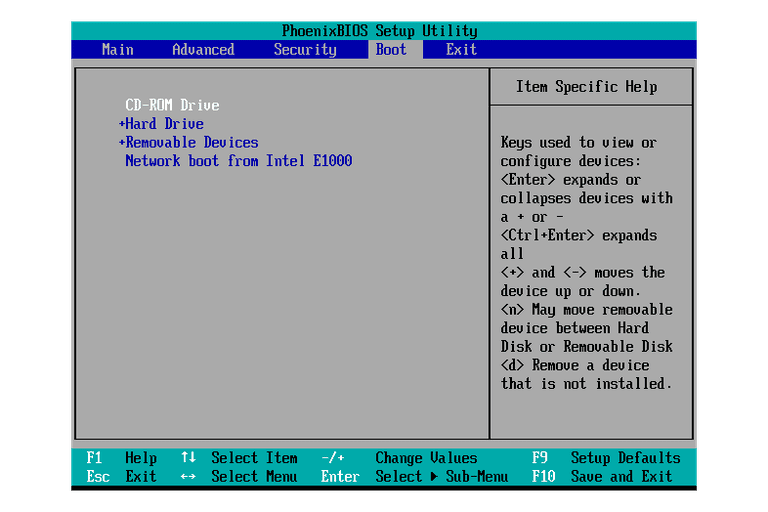Memasang sistem operasi pada perangkat merupakan salah satu proses penting yang harus dilakukan oleh semua pengguna komputer. Salah satu sistem operasi yang populer saat ini adalah Windows 10. Untuk memasang Windows 10 pada komputer atau laptop, kita bisa menggunakan flashdisk sebagai media instalasinya. Nah, pada artikel ini akan dijelaskan step by step cara instal Windows 10 dengan flashdisk.
Langkah 1: Persiapan
Pertama-tama, yang harus dilakukan adalah membuat flashdisk bootable untuk Windows 10. File ISO Windows 10 bisa didownload secara gratis dari situs resmi Microsoft. Setelah itu, download Rufus, sebuah software yang berfungsi untuk membuat flashdisk bootable. Setelah Rufus terdownload, jalankan software tersebut.
Langkah 2: Konfigurasi Rufus
Selanjutnya, hubungkan flashdisk ke komputer atau laptop. Pada software Rufus, pilih flashdisk yang akan digunakan pada bagian Device. Kemudian, pada bagian Boot selection, pilih file ISO Windows 10 yang telah di-download sebelumnya. Pada bagian Partition scheme, pilih MBR untuk BIOS Legacy atau GPT untuk UEFI. Jangan lupa untuk centang kotak Quick format dan Create extended label and icon files.
Langkah 3: Instalasi
Setelah proses pembuatan flashdisk bootable selesai, restart komputer. Kemudian, masuk ke BIOS dengan menekan tombol F2, F10, F12 atau Del saat komputer sedang booting. Pada menu Boot, ubah urutan boot menjadi booting dari USB, kemudian simpan perubahan dan keluar dari BIOS.
Saat komputer restart, proses instalasi Windows 10 akan dimulai. Ikuti instruksi pada layar untuk menyelesaikan instalasi. Saat diminta untuk memilih partisi, pilih partisi yang ingin digunakan. Jika ingin menghapus seluruh partisi dan membuat partisi baru, pilih Custom. Setelah selesai, restart komputer dan Windows 10 siap digunakan.
FAQ
Pertanyaan 1: Apa bedanya antara MBR dan GPT?
Jawaban: MBR dan GPT adalah dua tipe partisi hard disk yang berbeda. MBR (Master Boot Record) adalah tipe partisi lama yang digunakan pada BIOS Legacy, sedangkan GPT (GUID Partition Table) adalah tipe partisi baru yang digunakan pada UEFI. GPT memiliki beberapa keunggulan dibandingkan MBR, seperti kapasitas partisi yang lebih besar dan lebih efektif dalam memanage partisi pada hard disk yang besar.
Pertanyaan 2: Apakah proses instalasi Windows 10 sama pada semua komputer?
Jawaban: Tidak selalu sama. Setiap komputer memiliki konfigurasi hardware yang berbeda-beda, sehingga saat instalasi Windows 10 tidak selalu sama persis pada setiap komputer. Misalnya, ada beberapa komputer yang harus disetting di BIOS terlebih dahulu agar bisa booting dari USB, atau ada komputer yang memerlukan driver tertentu saat instalasi Windows 10. Namun secara umum, proses instalasi Windows 10 pada komputer tidak jauh berbeda.
Video Tutorial
Demikian step by step cara instal Windows 10 dengan flashdisk. Dengan mengikuti langkah-langkah di atas, proses instalasi bisa dilakukan dengan mudah dan cepat. Jangan lupa untuk membuat backup data sebelum melakukan instalasi sistem operasi, agar data yang ada tidak hilang atau terhapus.